Ar norėtumėte tiksliai žinoti, kiek lankytojų paspaudžia išorines jūsų svetainės nuorodas? Tai svarbu ne tik vertinant turinį, bet ir analizuojant jūsų rinkodaros dalyvavimą. Šiame vadove parodoma, kaip nustatyti veiksmingą išorinių nuorodų stebėjimą naudojant "Google Tag Manager". Žingsnis po žingsnio sužinosite, kaip sukurti trigerį ir kintamuosius, kad geriau suprastumėte naudotojų elgseną.
Pagrindinės išvados
- Išorines nuorodas galima sekti naudojant specialius "Google Tag Manager" trigerius.
- Norint filtruoti nuorodas, reikia sukurti pasirinktinį kintamąjį.
- Tada galite išsamiai analizuoti išorinių nuorodų paspaudimus "Google Analytics".
Žingsnis po žingsnio
Pirmiausia išskirkite išorinės nuorodos sąvoką. Kai spustelėjate išorinę nuorodą, išeinate iš savo svetainės. Atitinkamai nustatome stebėjimą, kad geriau suprastume šiuos paspaudimus.
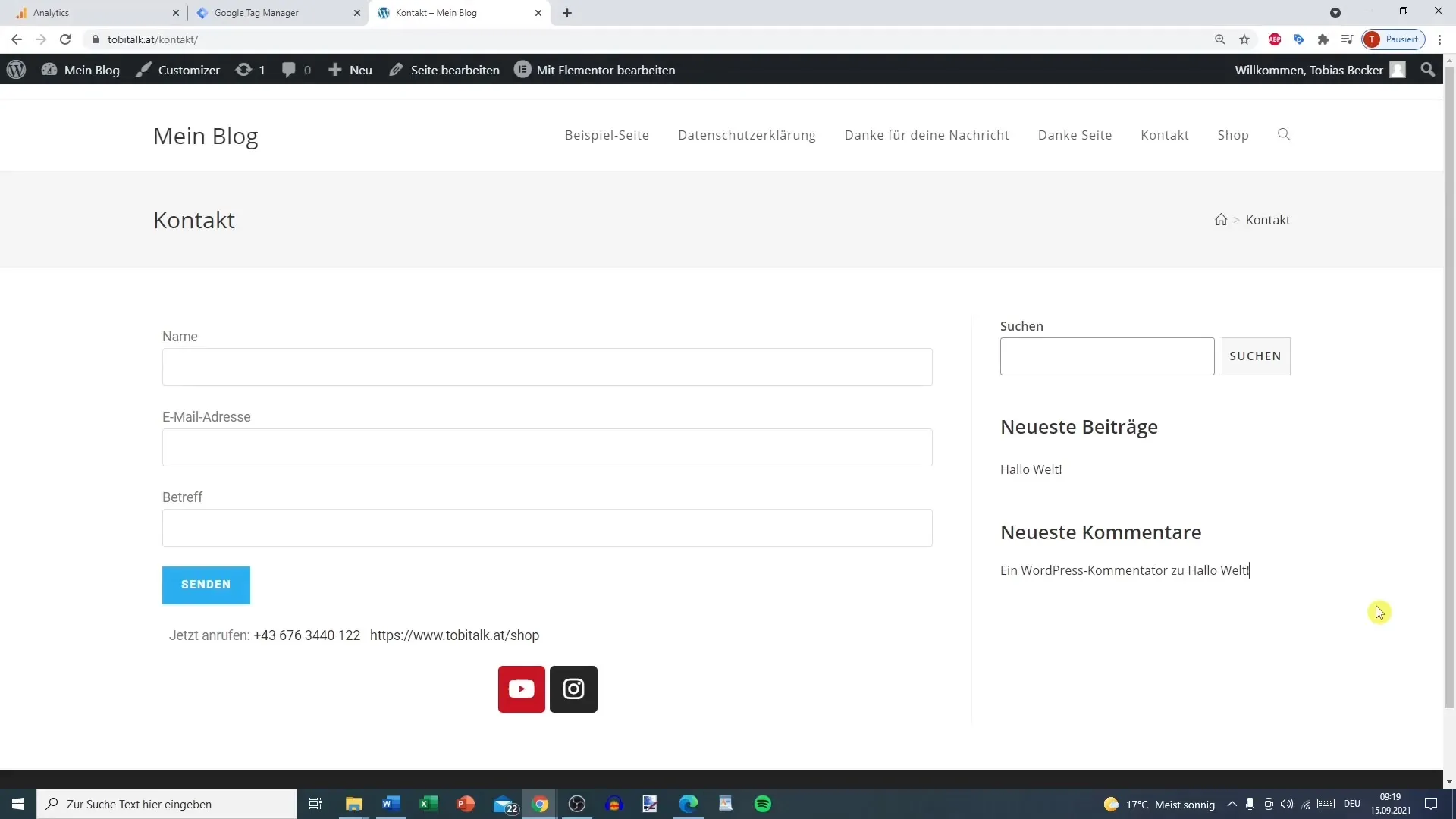
1. Sukurkite nuorodų paspaudimų trigerius
Programoje "Google Tag Manager" reikia sukurti naują trigerį, kuris matuotų visus nuorodos paspaudimus. Pasirinkite parinktį "Visi nuorodų paspaudimai" ir nustatykite filtrą, kad būtų atsižvelgiama tik į nuorodas.
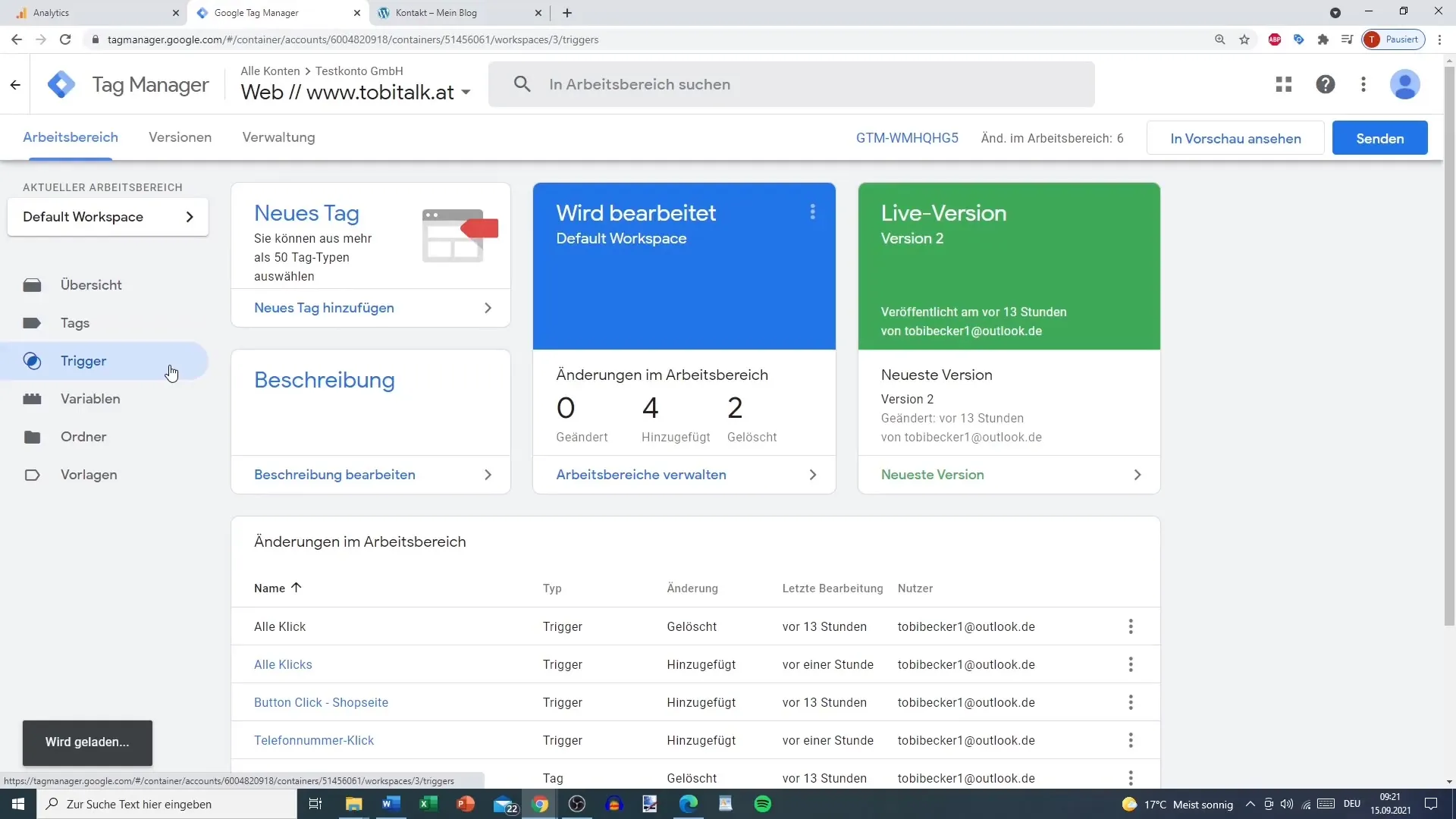
2. nustatykite naudotojo apibrėžtą kintamąjį
Norint atskirti vidines ir išorines nuorodas, reikia naudotojo kintamojo. Eikite į skyrių "User-defined variables" (naudotojo apibrėžti kintamieji) ir sukurkite naują kintamąjį, pavyzdžiui, pavadinkite jį "external links" (išorinės nuorodos). Konfigūracijoje pasirinkite "Elemento URL" ir nuspręskite už parinktį "is outgoing" (yra išeinantis), kad būtų registruojamos tik išorinės nuorodos.
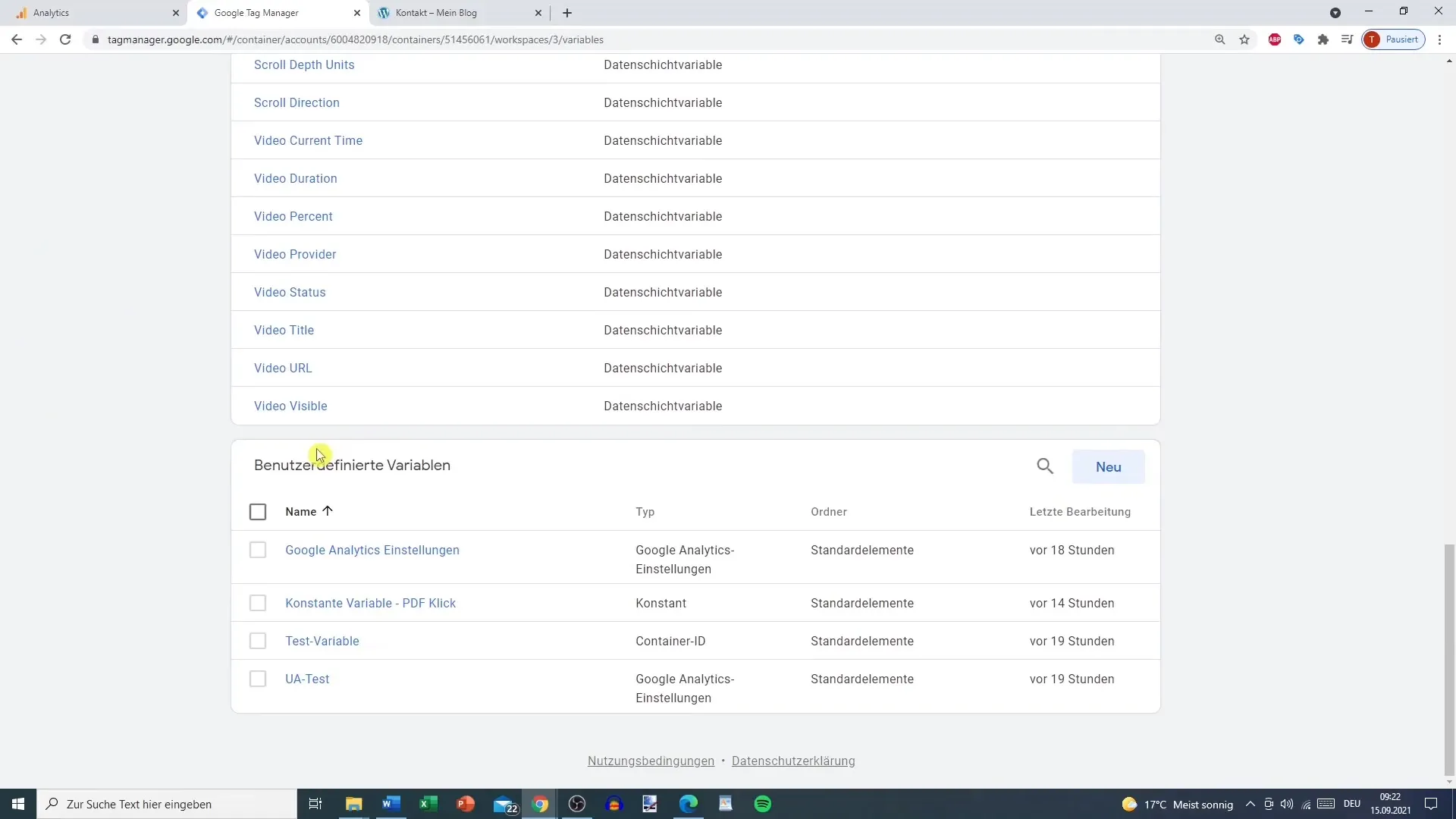
3. Įjunkite peržiūros režimą
Atėjo laikas išbandyti pakeitimus prieš juos publikuojant. Galite įjungti peržiūros režimą "Google Tag Manager" programoje. Taip galėsite pamatyti, kokios žymos ir trigeriai yra aktyvūs jūsų svetainėje, prieš pradėdami veikti.
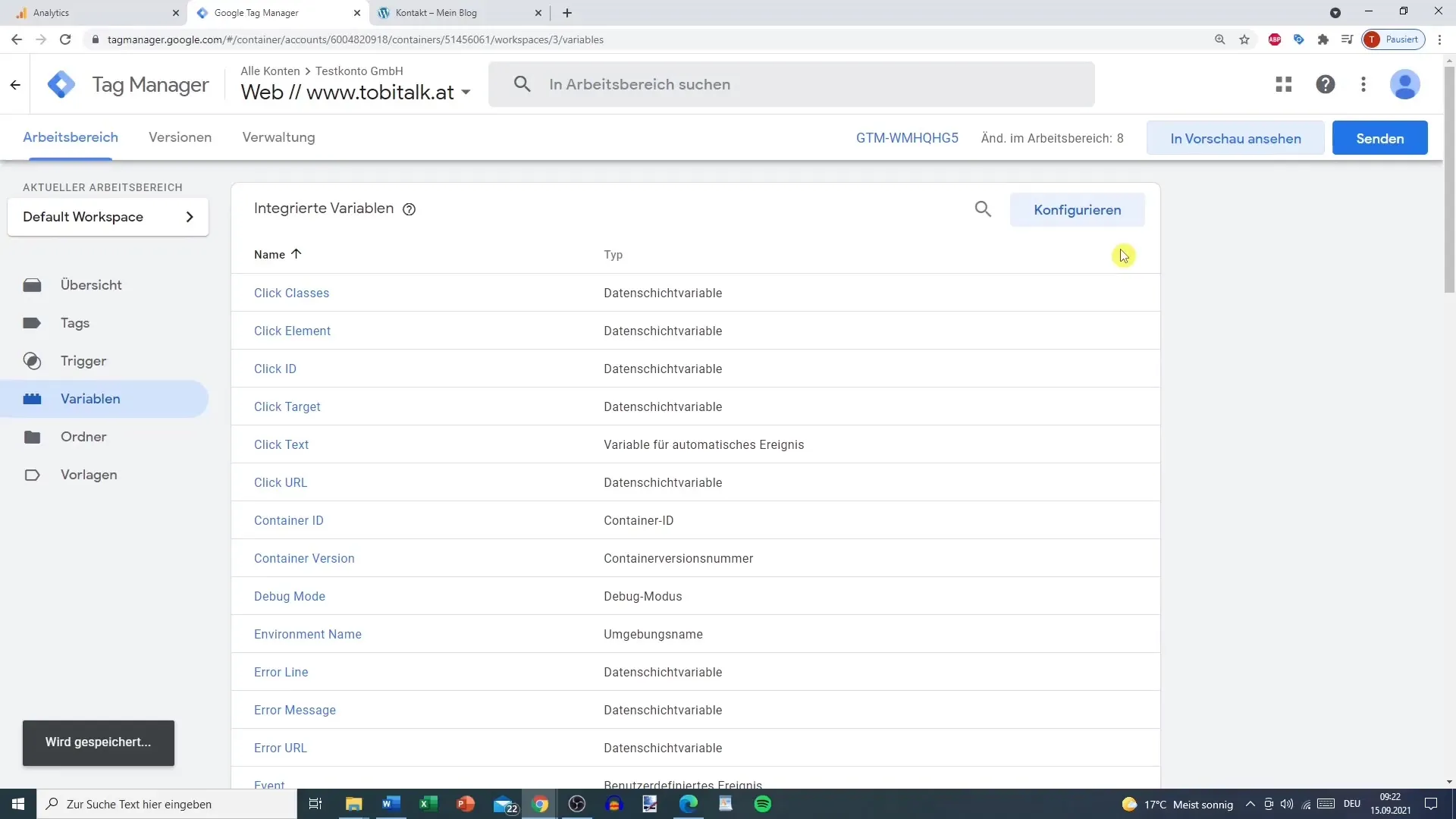
4. išbandykite trigerį
Spustelėkite įvairias nuorodas savo svetainėje ir įsitikinkite, kad žymės suveikia tinkamai. Jei viską nustatėte teisingai, spustelėjus išorinę nuorodą, kintamųjų skiltyje "External links" (išorinės nuorodos) turėtumėte matyti kintamąjį su reikšme "true".
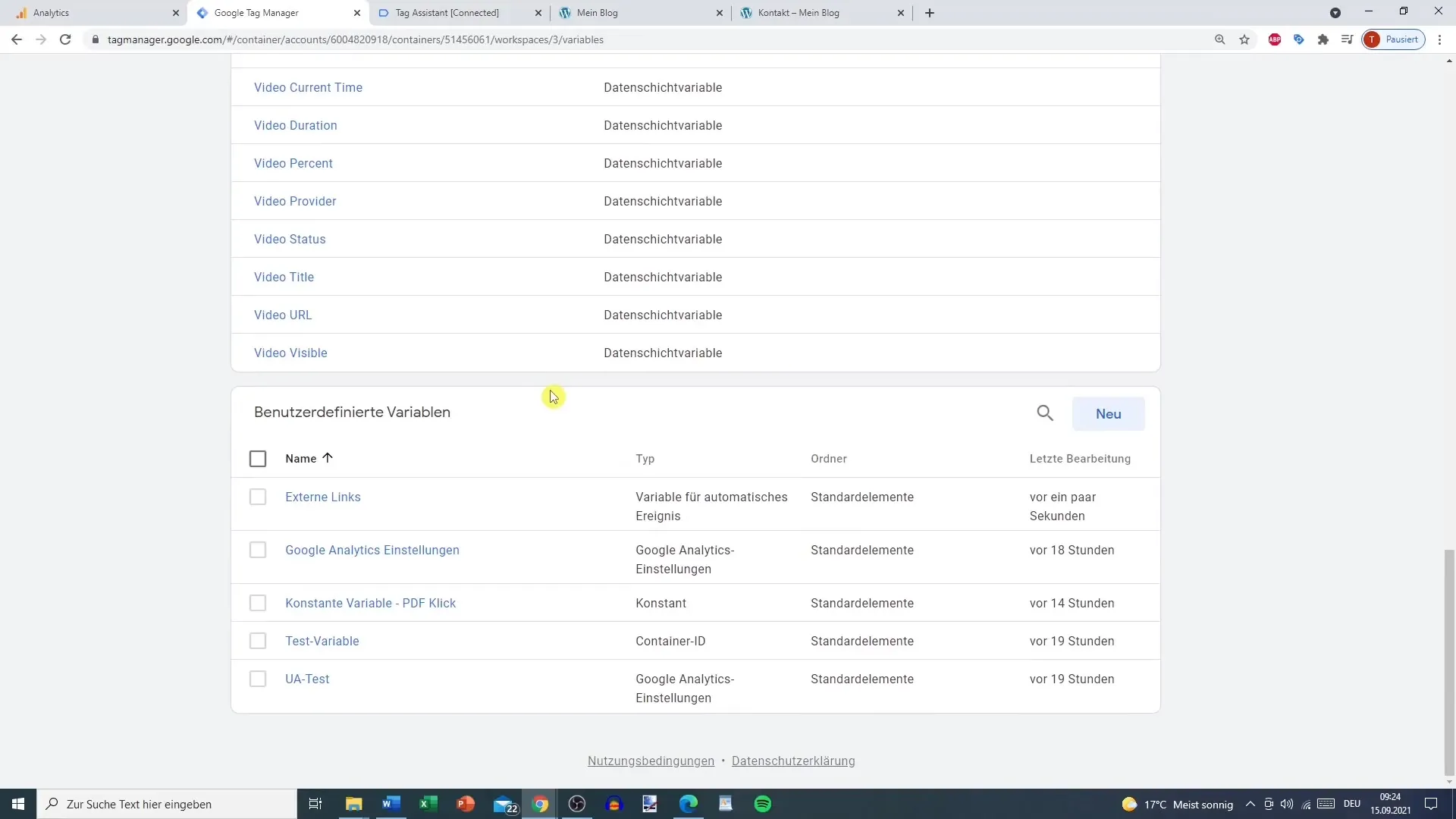
5. Pritaikykite išorinių nuorodų trigerį
Dabar pakoreguokite trigerį, kad jis būtų įjungtas tik išorinėms nuorodoms. Pakeiskite sąlygą iš "visi paspaudimai" į "kai kurie paspaudimai" ir naudokite savo pasirinktinį kintamąjį "external links". Čia nurodysite, kad trigeris tampa aktyvus tik tada, kai "external links" (išorinės nuorodos) nustatomas į "true" (tiesa).
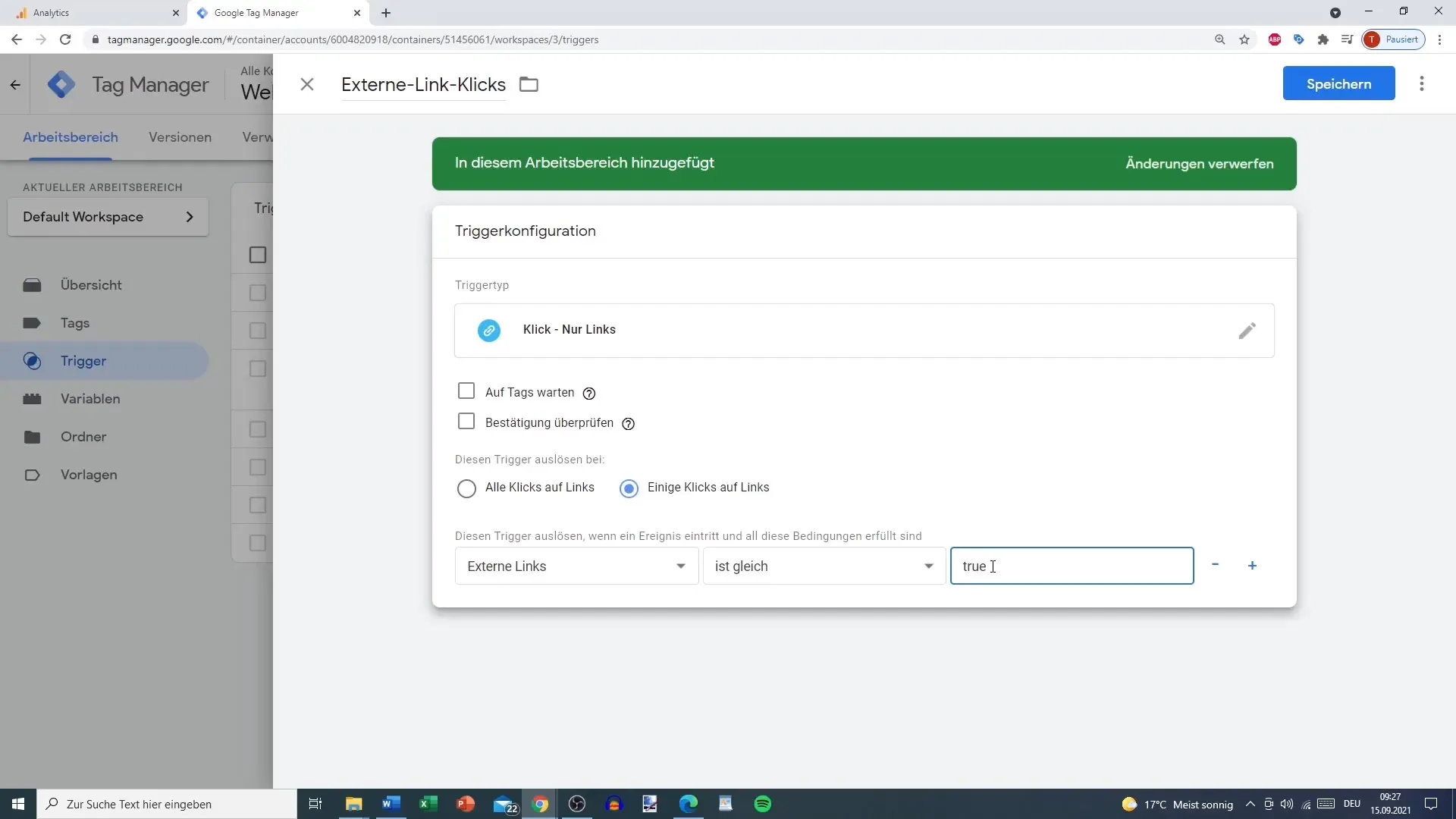
6. sukurkite "Google Analytics" žymą
Dabar metas sukurti žymą, kuri siųstų jūsų paspaudimus į "Google Analytics". Pavadinkite ją "išorinės nuorodos". Kaip žymių konfigūraciją pasirinkite "Universal Analytics" ir nustatykite sekimo tipą "Event" (įvykis). Kaip kategoriją galite pasirinkti "išorinės nuorodos", o veiksmui tiesiog naudoti "spustelėjimas". Taip pat galite įvesti puslapio URL kaip žymą, kad vėliau galėtumėte tiksliai matyti, kur įvyko paspaudimai.
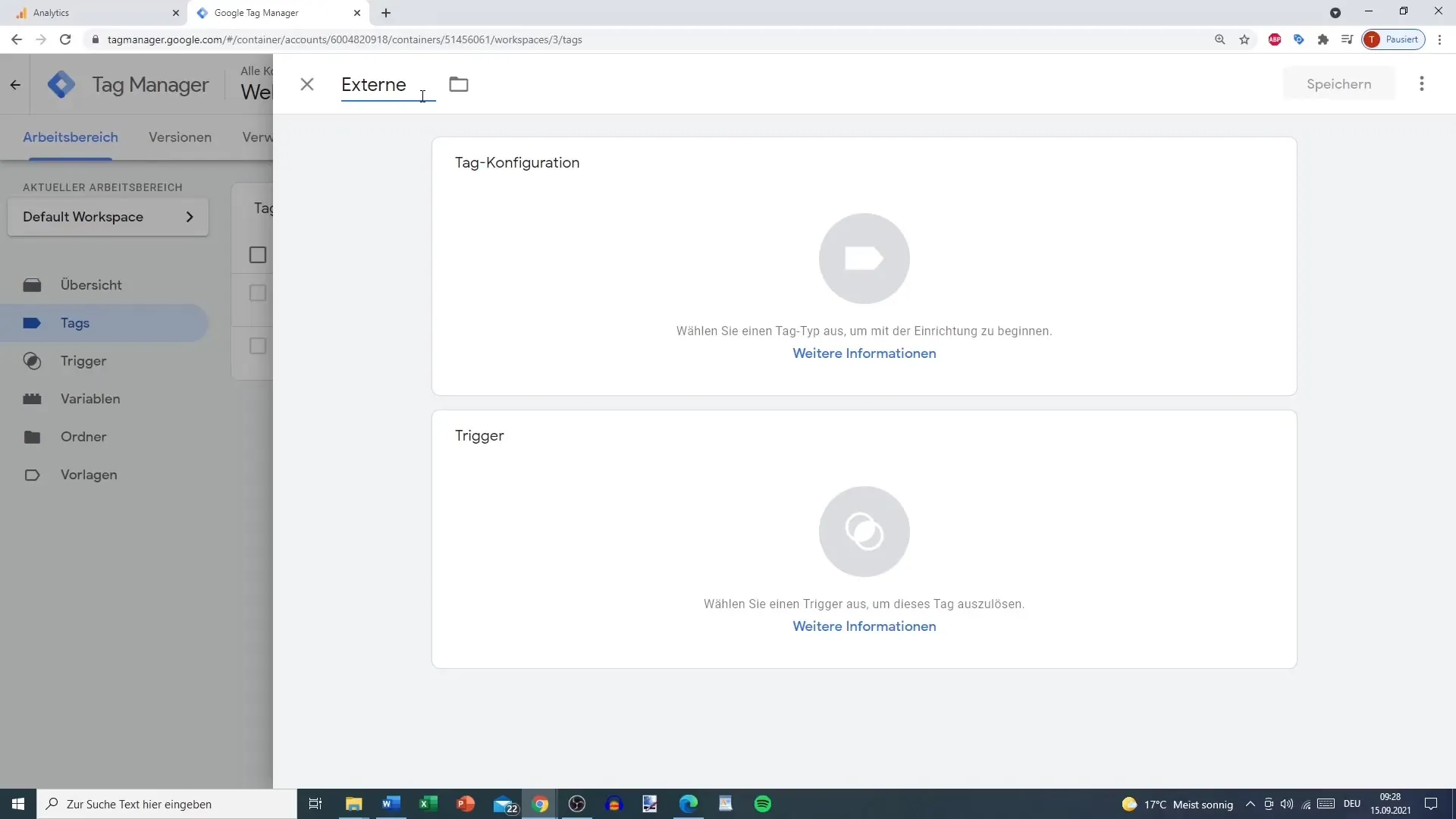
7 Priskirkite trigerį ir išsaugokite
Paskutiniame žingsnyje susiejate ką tik sukurtą žymą su anksčiau nustatyta išorinių nuorodų paleidimo priemone. Taip sukuriamas ryšys, užtikrinantis, kad paspaudimai būtų siunčiami į "Google Analytics", kai suveikia trigeris. Prieš išeidami iš "Google Tag Manager" išsaugokite visus pakeitimus.

8. Išbandykite įgyvendinimą
Perjunkite peržiūros režimą ir išbandykite nustatymus spustelėdami įvairias išorines nuorodas. Įsitikinkite, kad paspaudimai įrašomi "Google Analytics" skiltyje "Įvykiai".
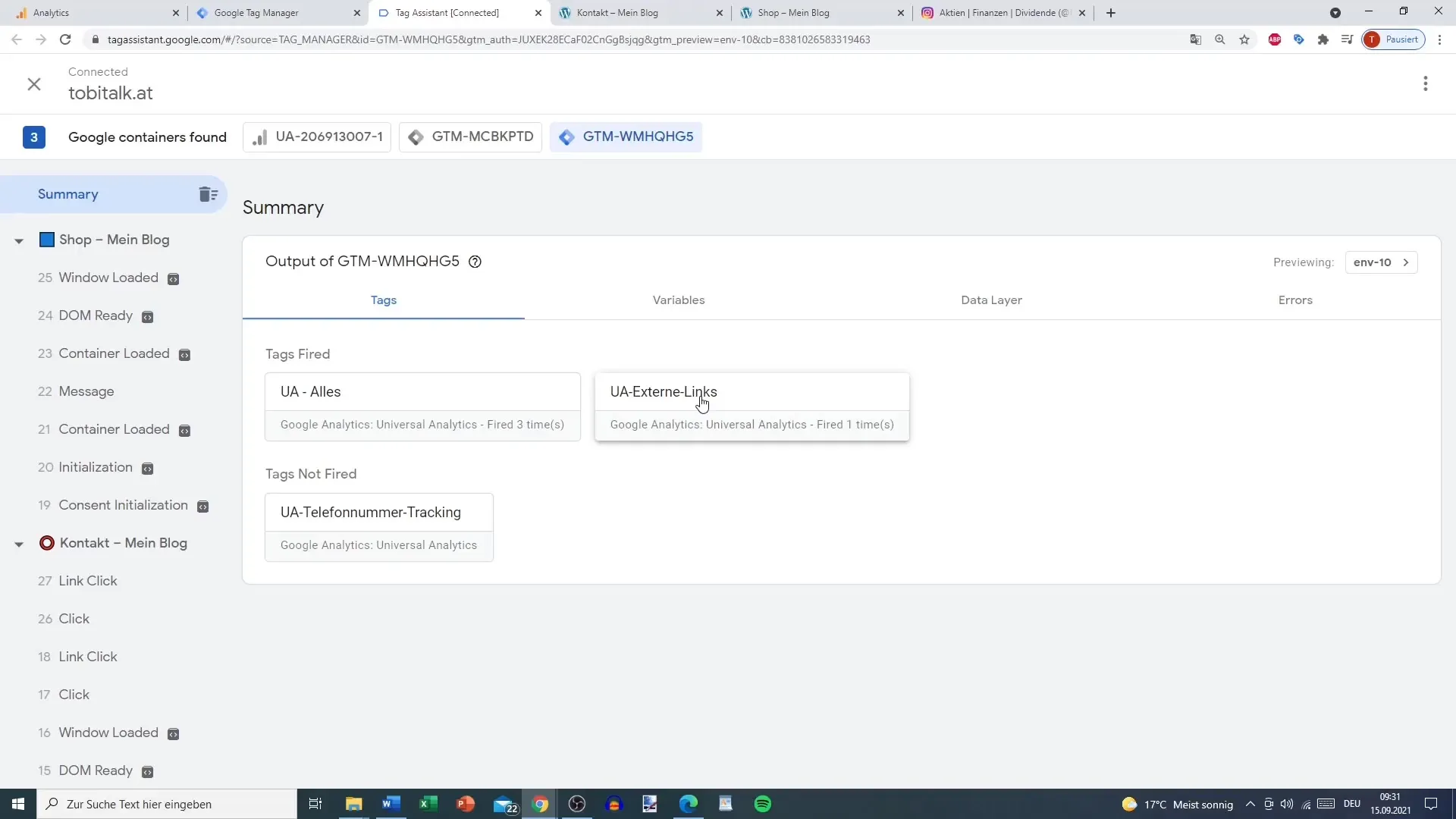
Apibendrinimas
Naudodamiesi šiuo vadovu sužinojote, kaip nustatyti išorinių nuorodų stebėjimą "Google Analytics". Atlikote trigerių ir kintamųjų kūrimo "Google Tag Manager" programoje veiksmus ir galėjote gyvai išbandyti, ar įgyvendinimas veikia. Tai ne tik leidžia sekti išorinių nuorodų paspaudimus, bet ir suteikia vertingų įžvalgų apie naudotojų elgseną.
Dažniausiai užduodami klausimai
Kaip sukurti išorinėms nuorodoms skirtą trigerį? Norėdami sukurti išorinėms nuorodoms skirtą trigerį, eikite į "Google Tag Manager" skyrių "Trigeriai", pasirinkite "Naujas" ir nustatykite sąlygas taip, kad būtų atsižvelgiama tik į "išeinančias nuorodas".
Ar galiu naudoti ir "Google Analytics 4"?Taip, panašius veiksmus galite atlikti ir naudodami "Google Analytics 4", nors konfigūracija gali šiek tiek skirtis.
Kodėl man reikia pasirinktinio kintamojo? Pasirinktinis kintamasis reikalingas norint atskirti išorinių nuorodų paspaudimus nuo vidinių nuorodų.


